

Az ebben a témakörben olvasható utasítások az IEEE 802.1X -környezet előkészítésére vonatkoznak.
Az alábbi utasítások egy CISCO SG350 kapcsolót vesznek alapul. Más kapcsolók ettől eltérő konfigurációt igényelhetnek. A kapcsolókra vonatkozó teljes körű utasítást a szállító dokumentációjában találja.
Az utasításokat az itt megadott sorrendben hajtsa végre.
Ez a konfiguráció a következőkkel készült:
 Az IEEE 802.1X konfigurálása a hitelesítési kiszolgálón (1. fázis)
Az IEEE 802.1X konfigurálása a hitelesítési kiszolgálón (1. fázis)
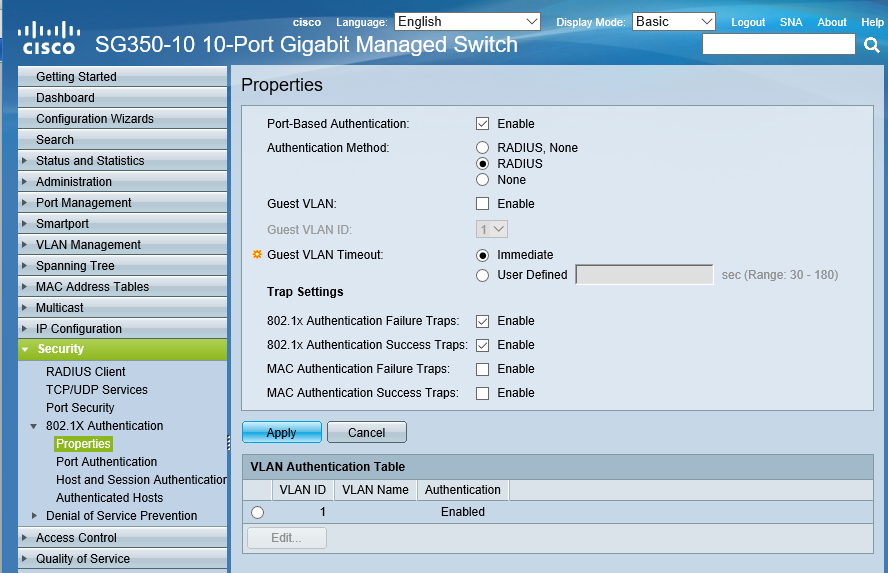 IEEE 802.1X a kapcsolón
IEEE 802.1X a kapcsolónIndítsa el a webes konfigurációs segédprogramot.
Kattintson a [Security] -> [802.1X Authentication] -> [Properties] lehetőségre.
A [Port-based Authentication] mezőben jelölje be az [Enable] jelölőnégyzetet.
A [Authentication Method] beállításcsoportban válassza a [RADIUS] beállítást.
Kattintson rá a [Apply] gombra.
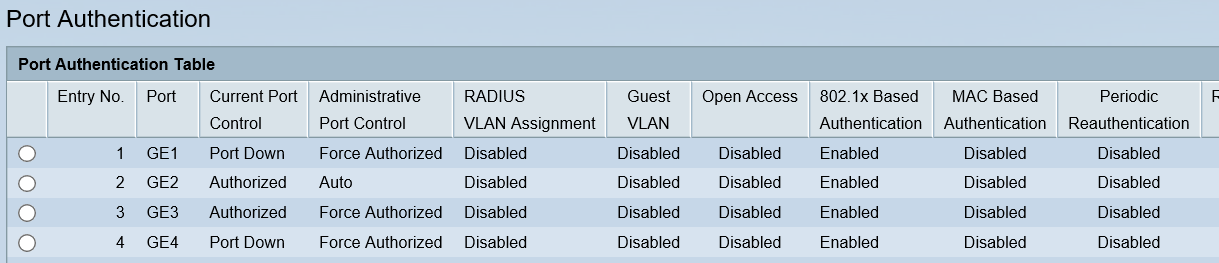 Porthitelesítés
PorthitelesítésIndítsa el a webes konfigurációs segédprogramot.
Kattintson a [Security] -> [802.1X Authentication] -> [Port Authentication] lehetőségre.
Válassza ki a nyomtatóhoz használni kívánt portot.
Kattintson rá a [Edit] gombra.
Válassza ki a következő lehetőséget: [Auto] a [Administrative Port Control] mezőben.
Kattintson rá a [Apply] gombra.
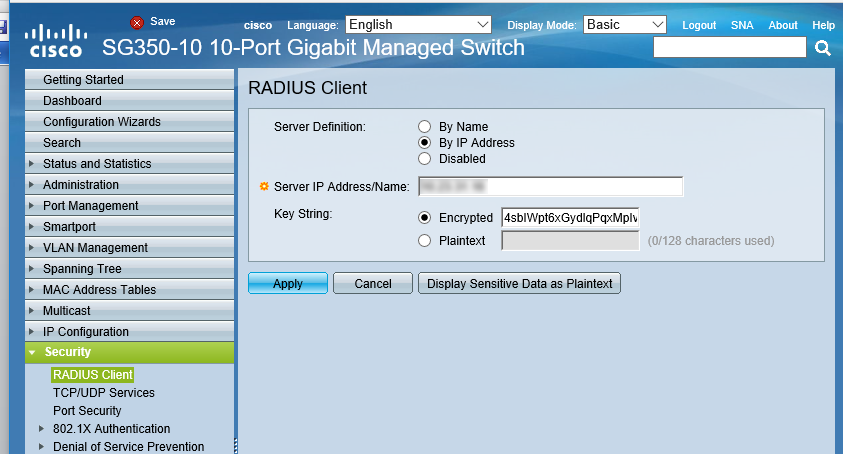 Kommunikáció a RADIUS-kiszolgálóval
Kommunikáció a RADIUS-kiszolgálóvalIndítsa el a webes konfigurációs segédprogramot.
Kattintson a [Security] -> [RADIUS Client] menüpontokra.
Írja be a [RADIUS]-kiszolgáló állomásnevét vagy IP-címét a [Server IP Address/Name field] mezőbe.
Írja be a [RADIUS]-kiszolgálóhoz beállított megosztott kulcsot a [Key String] mezőbe.
Kattintson rá a [Apply] gombra.
Ha engedélyezve van a naplózás, láthatóvá válnak az IEEE 802.1X kommunikációval kapcsolatos információk és figyelmeztetések.
 Naplózás
Naplózás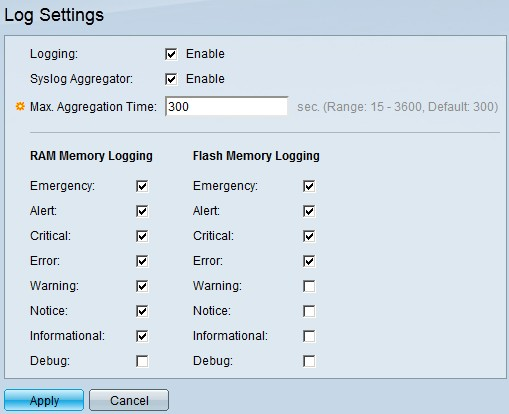 Naplózási beállítások
Naplózási beállításokIndítsa el a webes konfigurációs segédprogramot.
Kattintson a [Administration] -> [System Log] -> [Log Settings] lehetőségre.
A [Logging] mezőben jelölje be az [Enable] jelölőnégyzetet.
Kattintson rá a [Apply] gombra.